
本店推荐
用户评价
商品介绍
规格区别
商品参数
功能介绍
使用场景
激活教程
本店推荐
用户评价 (480)
全部

全部评价


商品介绍
哪个规格的 Typora 更合适我?
| 功能 | 试用版 | 付费版 |
|---|---|---|
| 实时渲染格式 | ● | ● |
| 大纲目录视图 | ● | ● |
| 多图床支持 | ● | ● |
| 代码块高亮 | ● | ● |
| 支持公式 / 流程图 | ● | ● |
| 支持自定义主题 | ● | ● |
| 多格式导出分享 | ● | ● |
| Mermaid 功能 | ● | |
| 解锁后续新功能 | ● | |
| 去除页面更新提示 | ● | |
| 去除页面未激活提示 | ● |
显示更多


Typora 商品详细参数是什么?
- 支持 macOS 10.14 或 Win 10 及以上系统使用。
Typora 是什么? 有哪些功能?
Typora 是一款简洁强大的 Markdown 编辑器,编辑内容实时预览标记格式,所见即所得。支持大纲目录、插入图片公式等功能,结合文档管理、打字机模式、自定义主题享受写作的快乐。
 实时预览格式
实时预览格式
完善的 Markdown 语法,输入标记实时展示排版,同时支持源代码模式、自定义语法偏好
 侧边栏大纲目录
侧边栏大纲目录
可隐藏式侧边栏,通过文件树、列表方便管理文件,大纲目录跳转章节,文段修改更容易
 多种扩展语法
多种扩展语法
支持上下标、表格、LaTeX 公式、绘制序列图 / 流程图,各种语言代码块皆可高亮显示
 灵活支持各图床
灵活支持各图床
可对接 iPic、PicGo 等图床工具,支持 Custom Command,实现多种图片上传方式
 自定义主题
自定义主题
内置数种风格主题,也可修改 CSS 文件自定义专属主题样式,文字创作更舒适
 更多写作优化
更多写作优化
提供多格式导出分享、专注 / 打字机模式、字数统计、符号补全等众多实用功能
Typora 有哪些使用场景?
 极简写作体验
极简写作体验
界面简洁无干扰,能够边写边预览,助力文案写作者的纯文字创作体验
 技术文档撰写
技术文档撰写
原生支持 Markdown、代码块、流程图,帮助程序员高效整理技术文档和开发资料
 快速笔记助手
快速笔记助手
软件简洁开启快,方便学生和职场人士快速记录灵感、笔记或会议纪要
 博客文章排版
博客文章排版
本地编辑即时预览,可多格式导出,博客作者创作发布内容更便捷
付款后如何激活 Typora?
本教程以激活 Windows 版本为例。
一、运行 Typora,前往「文件 > 偏好设置 > 通用」,勾选「Typora 服务使用国内服务器」选项:
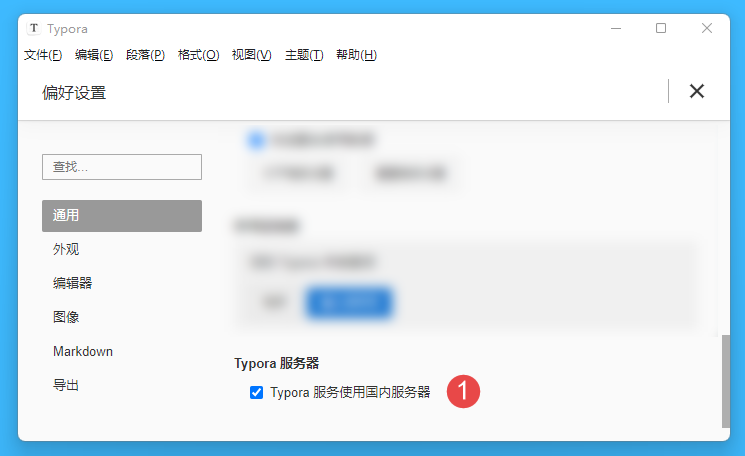
二、依次点击顶部菜单栏「帮助 > 我的许可证...」选项:
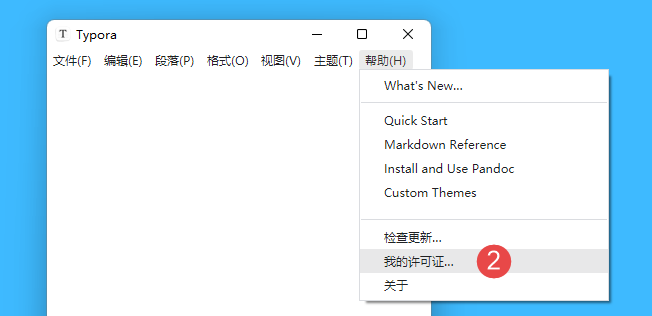
三、在弹出的窗口中输入您的授权邮件及授权码,点击「激活」即可解锁全部功能。
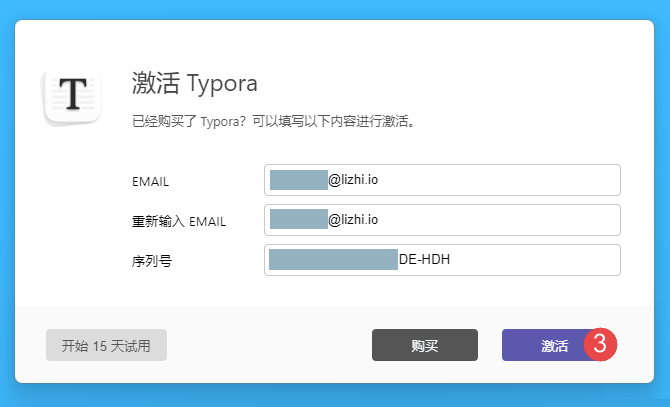
显示更多


购买须知
- 本商店出售的商品,均为官方授权的中国区激活码或激活许可。通常情况下,我们仅提供软件安装、激活等基础支持服务,本商店无义务提供使用指导及技术支持;
- 如果你不慎丢失商品,请直接联系商品原生产方。如果遇到困难,请联系我们寻求帮助;
- 大部分商品提供买前试用,请在购买前充分体验,以评估其是否符合你的预期。由于虚拟商品的特殊性,一经交付,恕不退款,敬请谅解;
- 你在本商店购买的所有虚拟商品,无论是软件、服务、课程、培训资料或其他内容,仅限个人使用,请勿共享给他人。因滥用导致的后果与本商店无关,本商店不受理因此类问题的售后请求;
- 在你拍下本商店的任意商品后,即表示你已充分阅读、理解并同意上述条款以及 用户协议 的其他内容。

 购物车 (
购物车 (


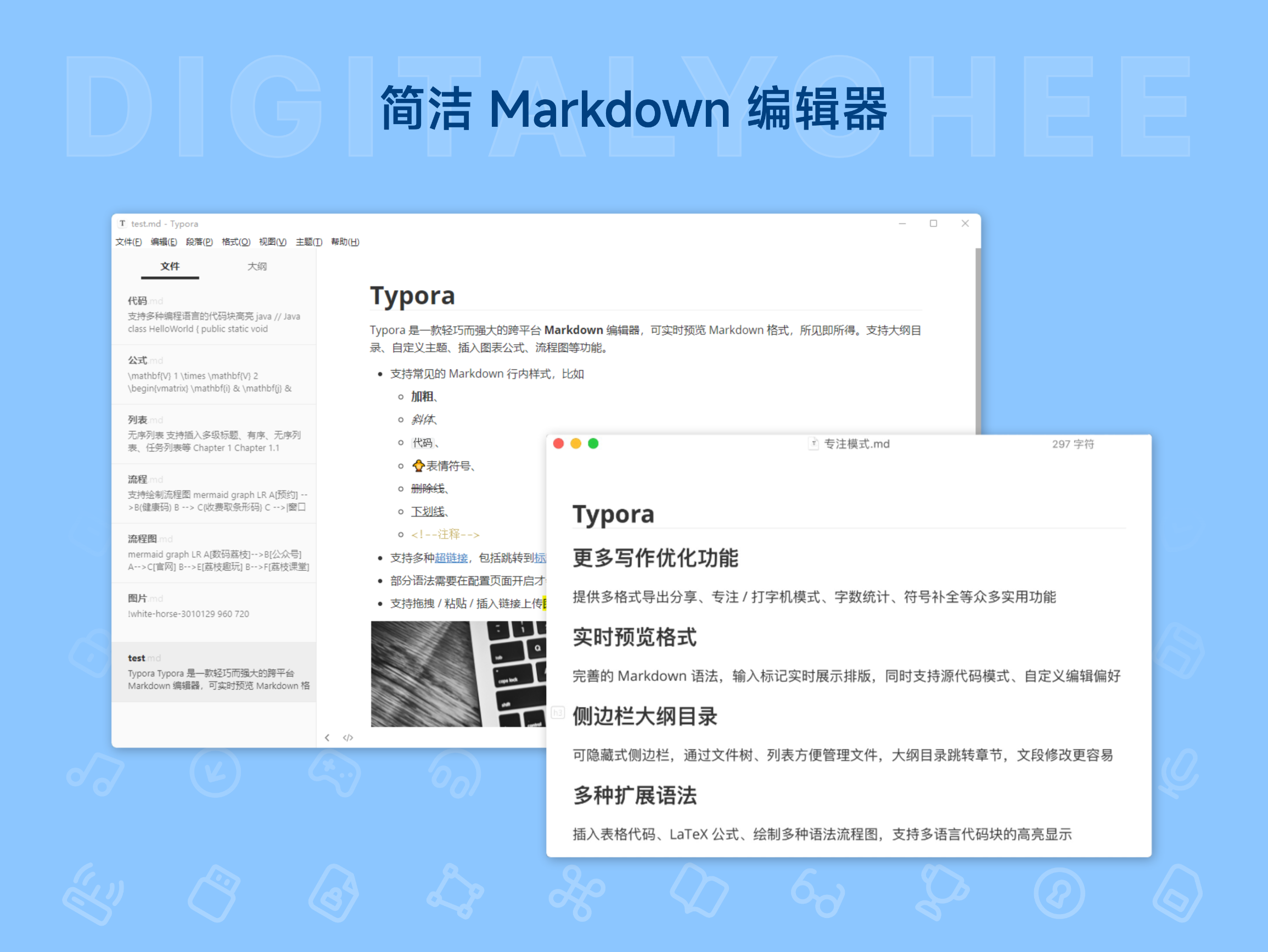
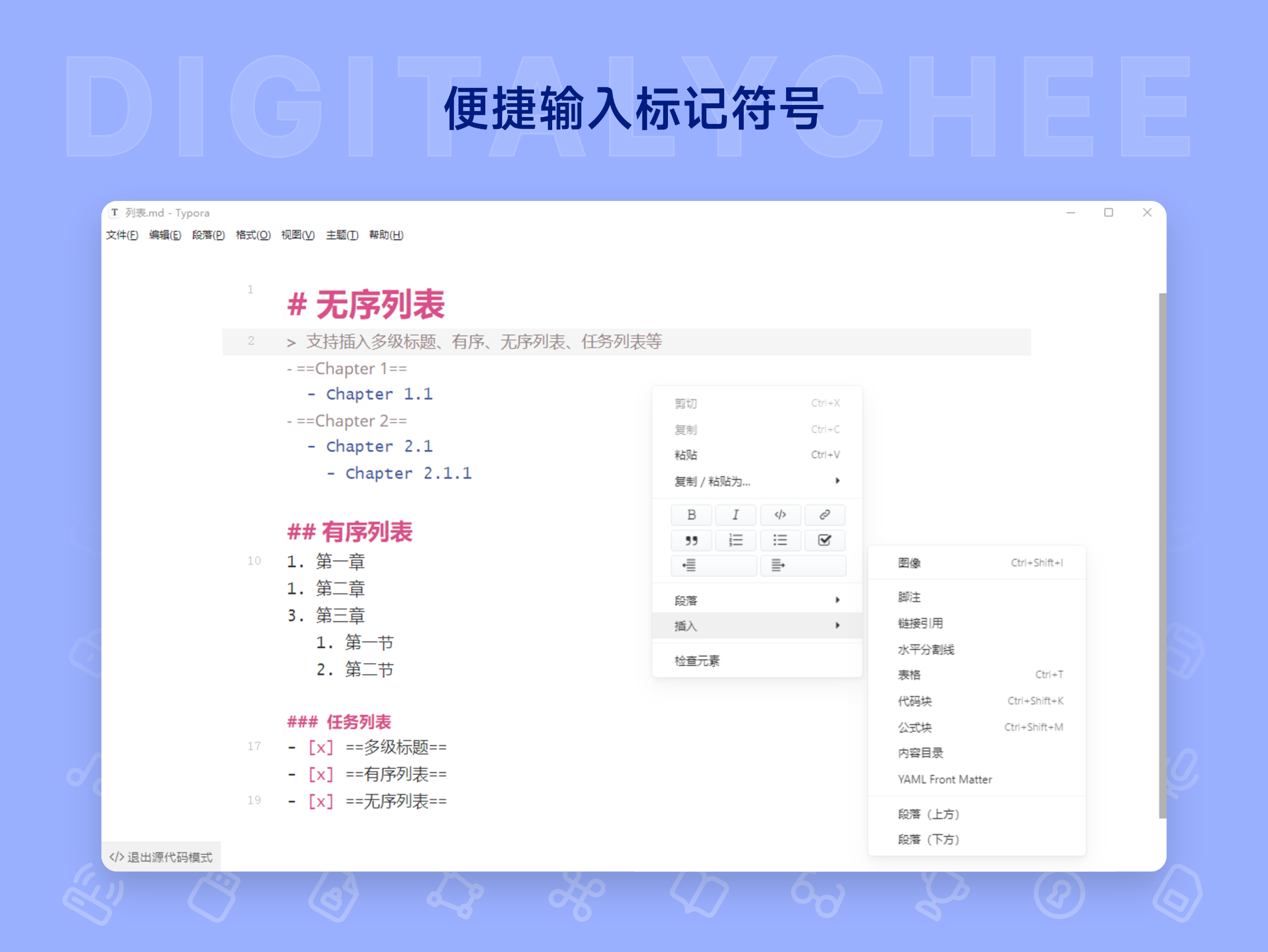
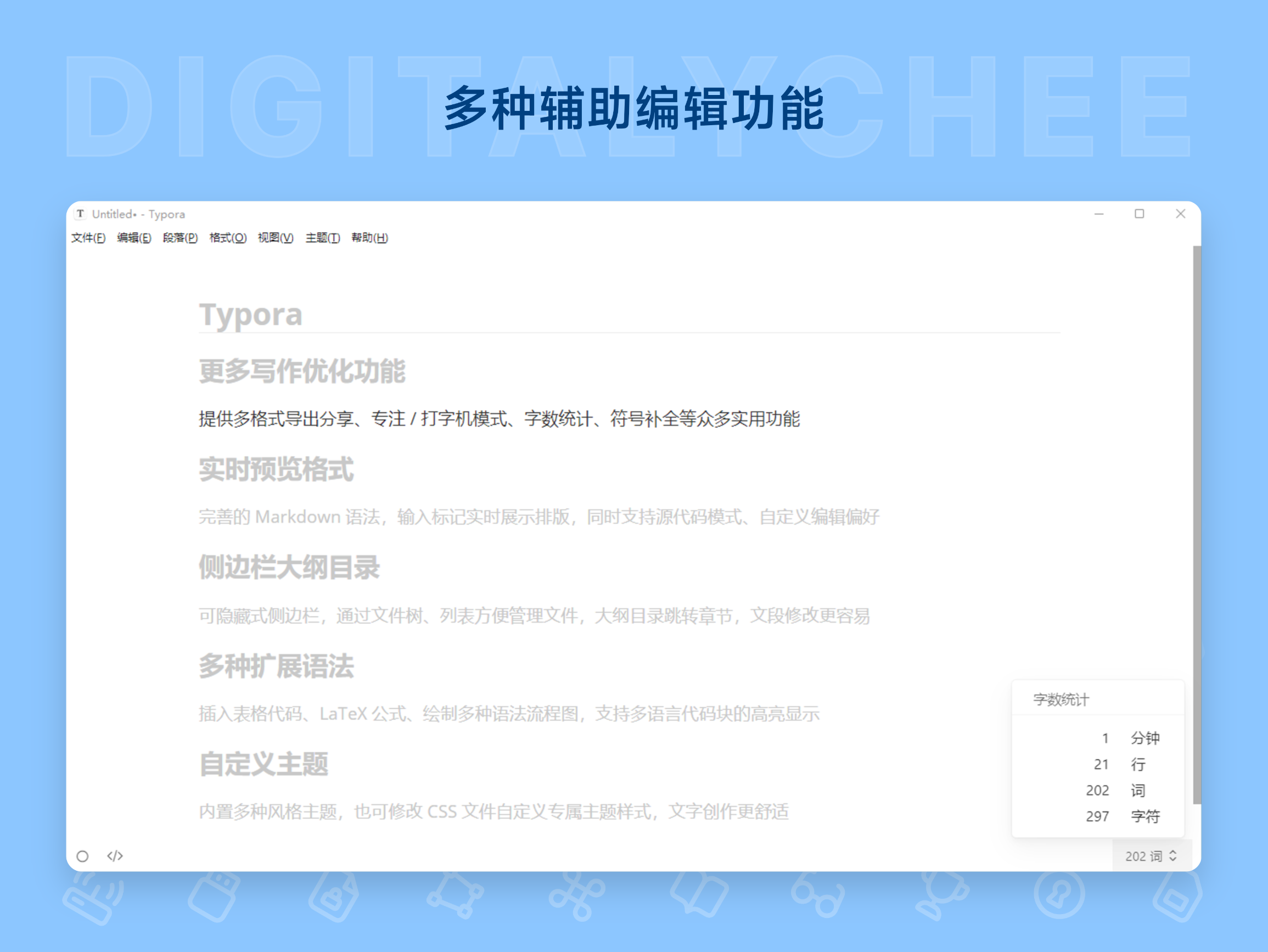
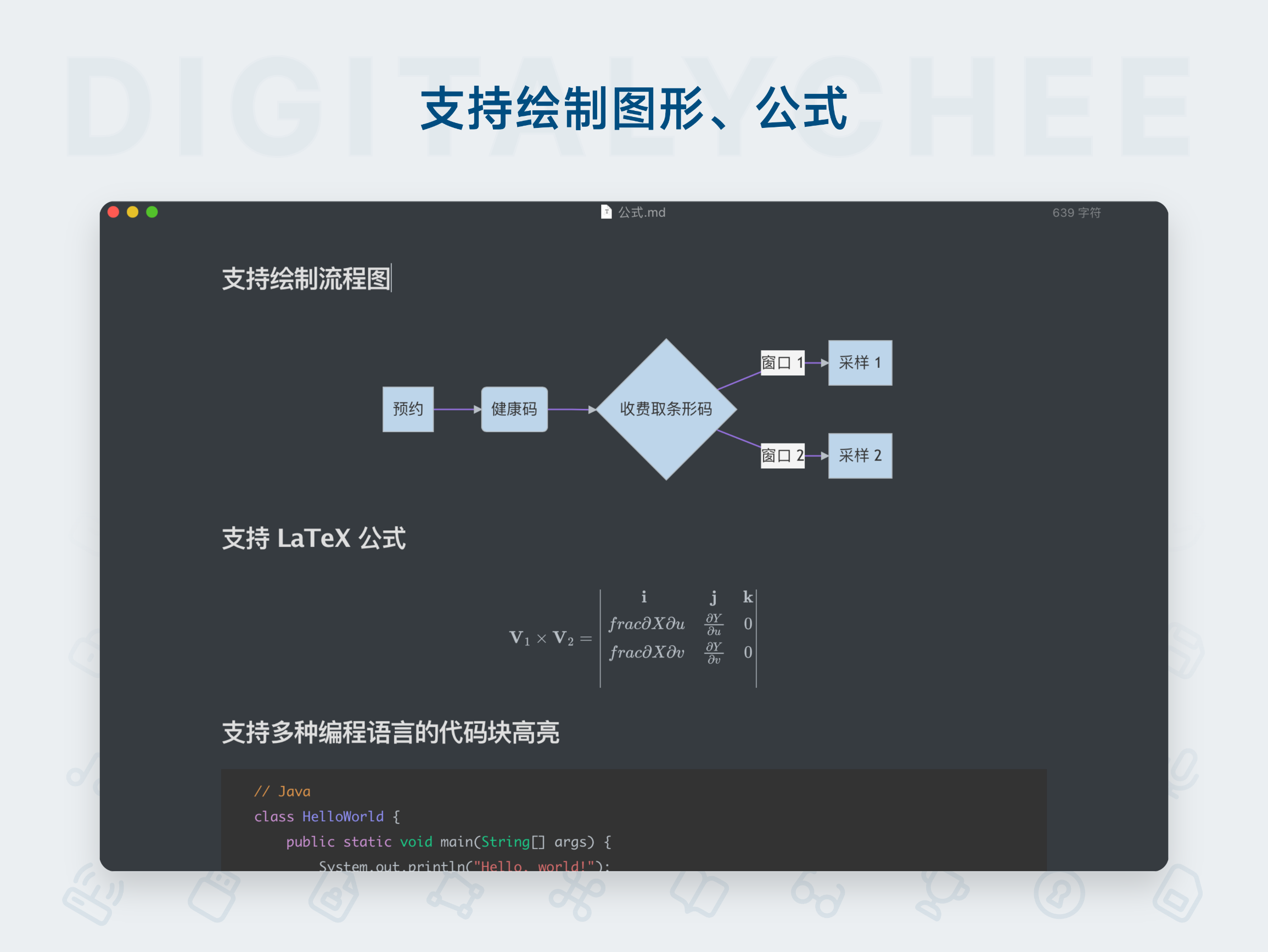
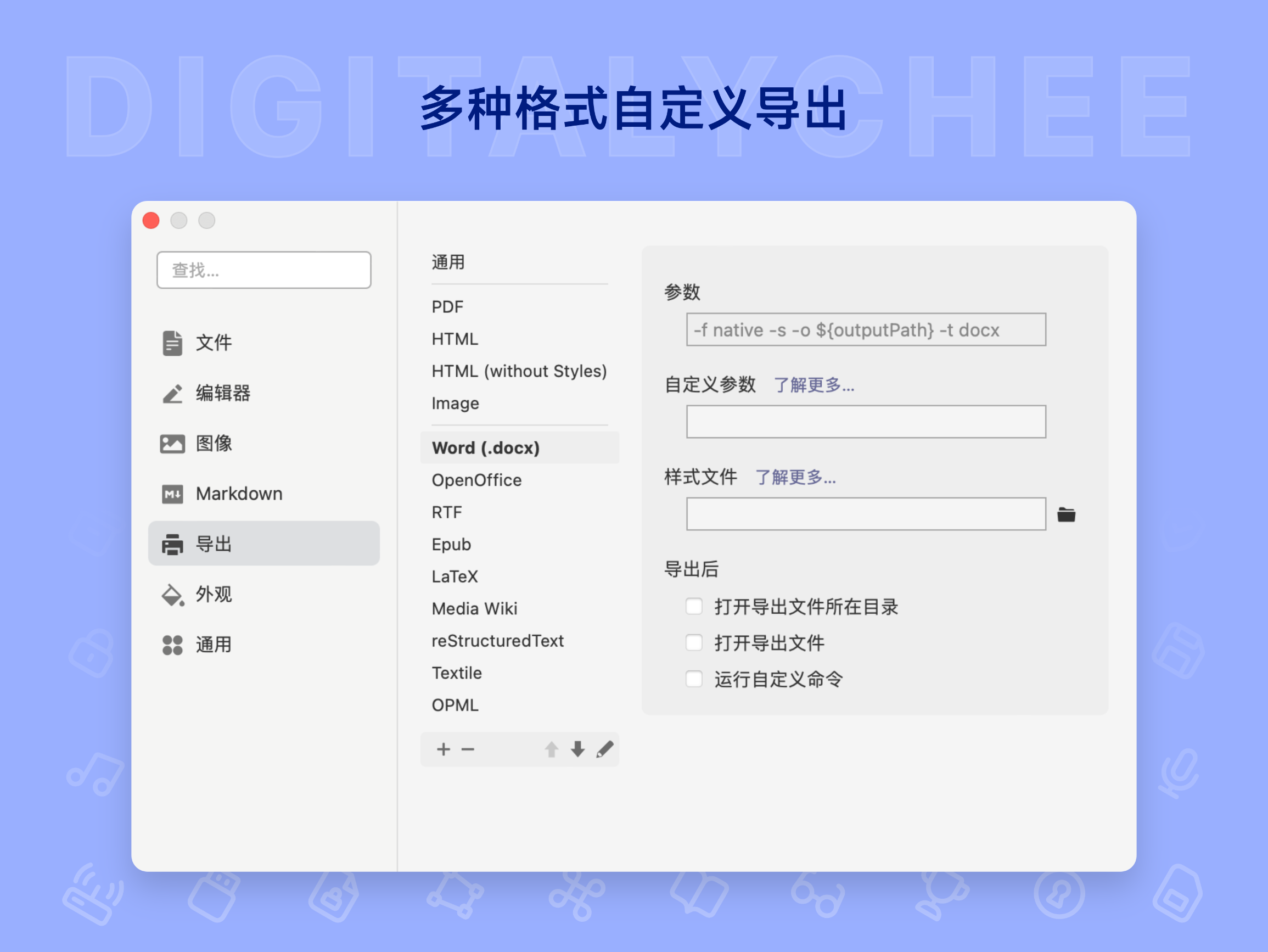
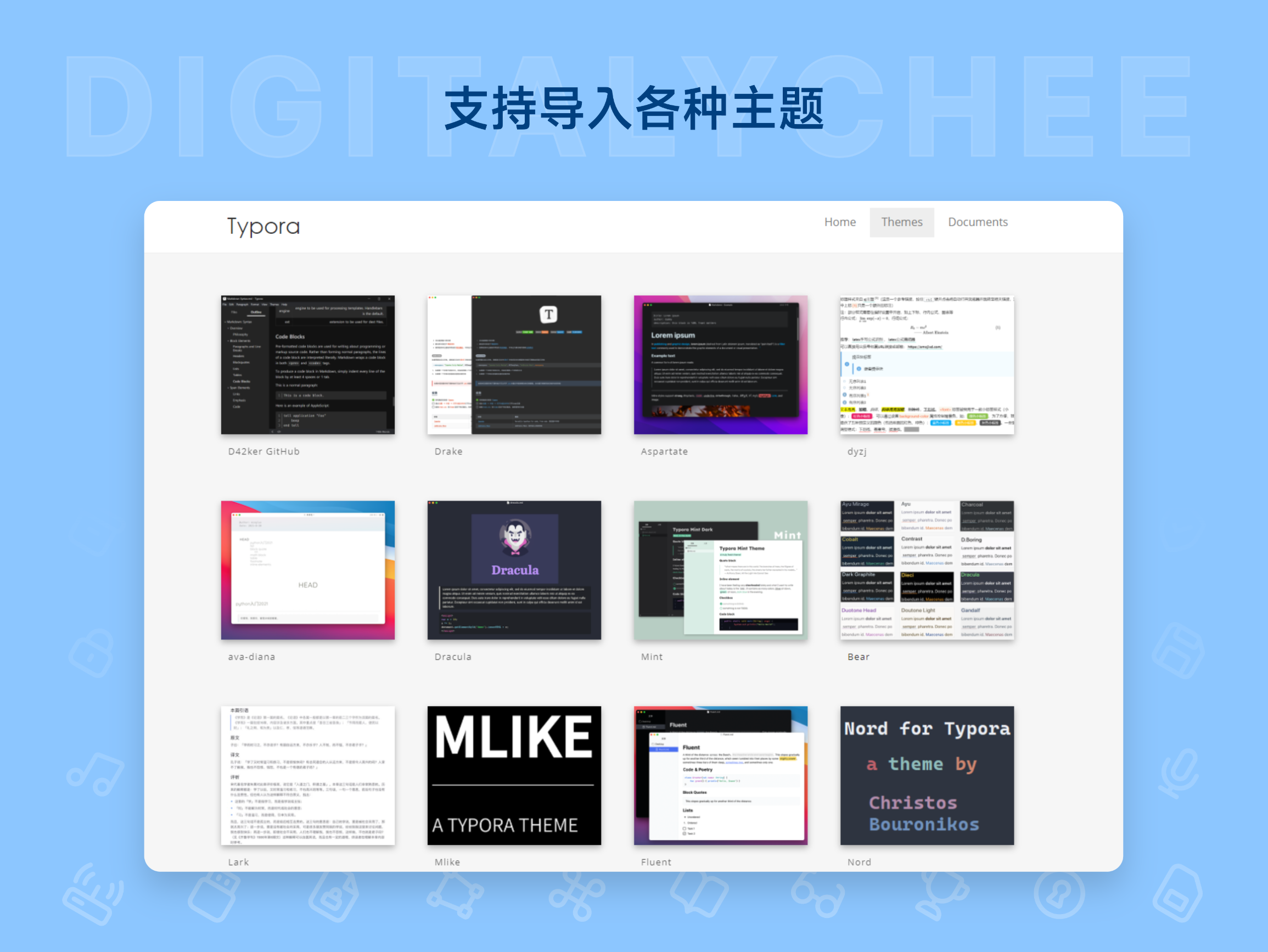














 免费加入会员,享受优惠价
免费加入会员,享受优惠价




















